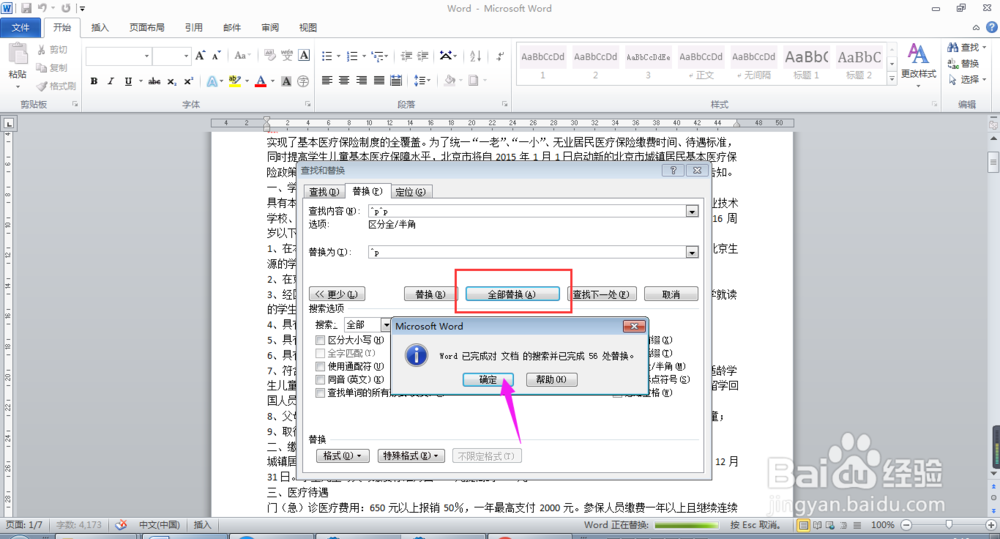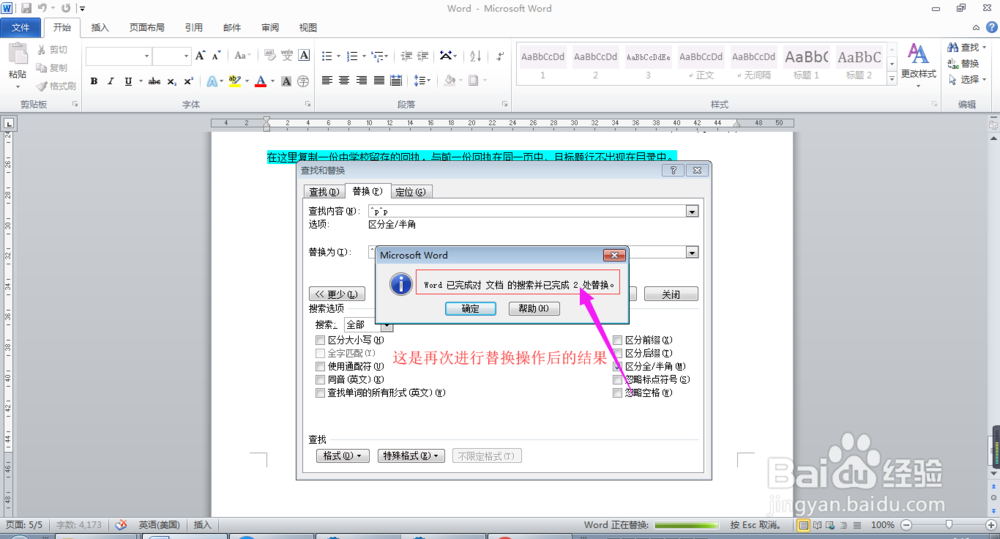1、首先,在需要删除空白段落的Word文档中,单击【开始】选项卡下【编辑】功能组中的【替换】按钮,也可以直接按下【Ctrl+H】快捷键,随后会弹出【查找和替换】对话框。

2、然后,在【查找和替换】对话框中确定此时显示的是【替换】选项卡,若不是,则点击对话框中的【替换】按钮。
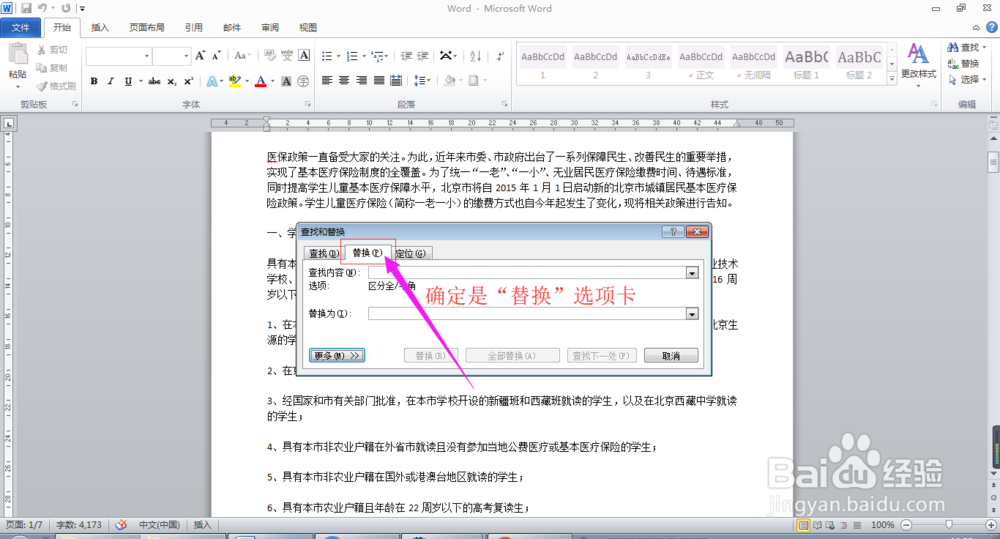
3、①使光标置于【查找内容】列表框中,点击【更多】,在下拉列表中单击【特殊格式】按钮,在出现的级联菜单中单击【段落标记】,则在列表框中出现一个如图所示的段落标记符号。
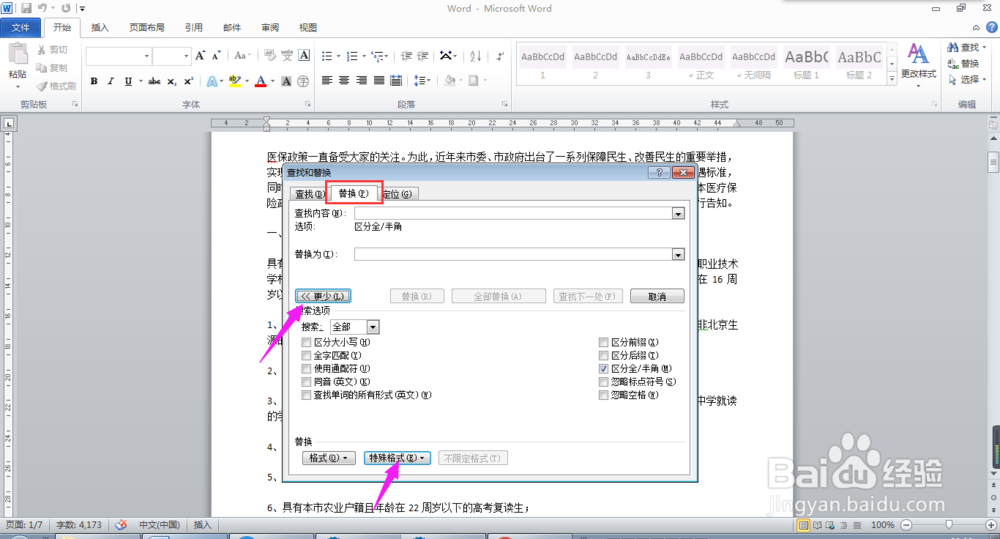


4、②将光标再次置于【查找内容】列表框中,继续单击【特殊格式】按钮,再次选择【段落标记】,则此时在列表框中出现两个段落标记符号。

5、③将光标置于【替换为】列表框中,单击【特殊格式】按钮,选择【段落标记】,此时列表框中出现一个段落标记符号。

6、最后,点击【全部替换】按钮,在弹出的对话框中点击【确定】,删除空白段落操作完成。若文档较长,可再次点击【全部替换】按钮,在弹出的对话框中点击【确定】,直至全部替换完成。